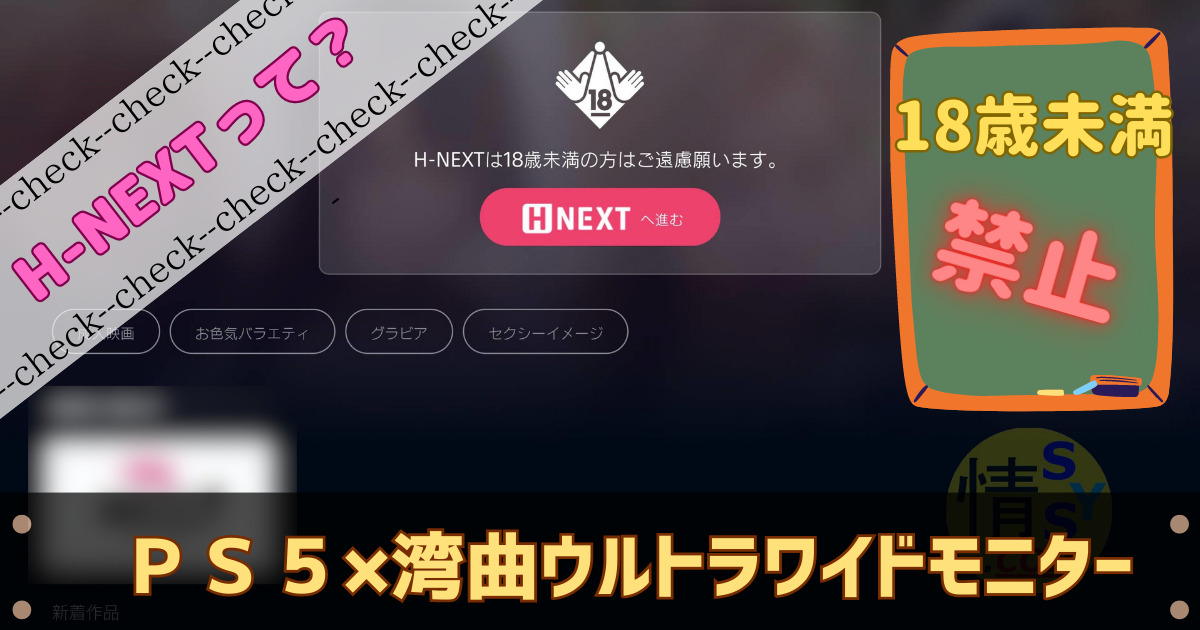システム開発メーカー勤務
システム開発メーカー勤務外字の設定移行の方法を教えてほしい・・・。
上記のお悩みを解決します。
- コマンドプロンプトを使って外字の設定を移行する方法
- 私は情シス10年目でWindows外字の設定移行を何台も経験しています
- Windows外字の設定移行に悩まれている方
それでは本題に入ります。
外字のフォントファイルは、『eudc.tte』と『eudc.euf』の2つが必要
結論から申し上げますと、外字の設定移行にはコマンドプロンプトを使います。
外字のフォントファイルは、『eudc.tte』と『eudc.euf』になります。
- eudc.tte
- eudc.euf
外字の設定移行の流れとしては、下記です。
ファイルはUSBメモリー等を用いて移行してください。
移行先のDドライブ(場所は任意でOK)へ設定ファイルの 『eudc.tte』と『eudc.euf』 を貼り付け
↓
移行先のパソコンでコマンドプロンプトを実行
移行元のeudc.tteとeudc.eufの場所は下記です。
\PC名\c$\Windows\Fonts


自分のPC名がわからない場合は、次のように調べます。
PC名の確認方法
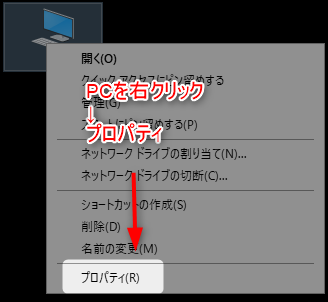
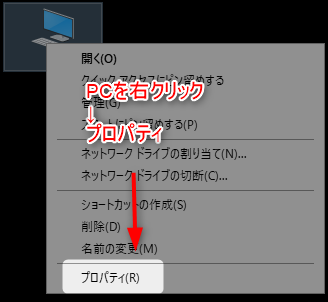
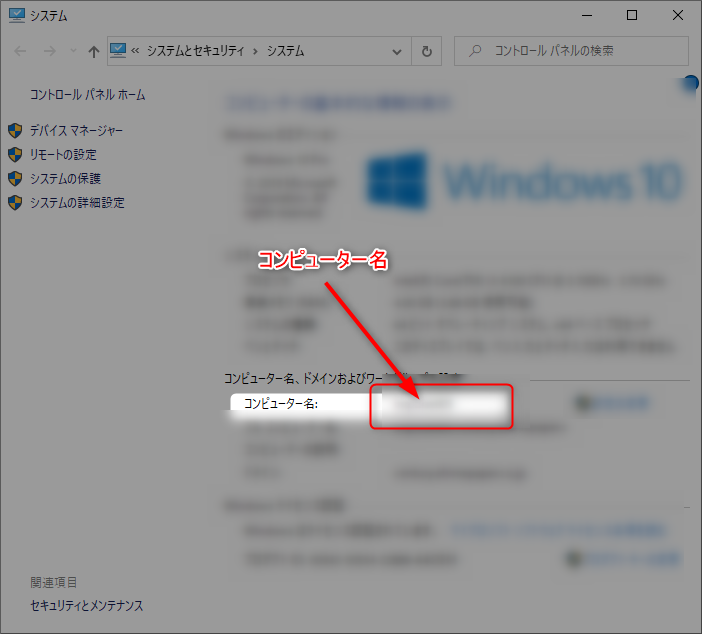
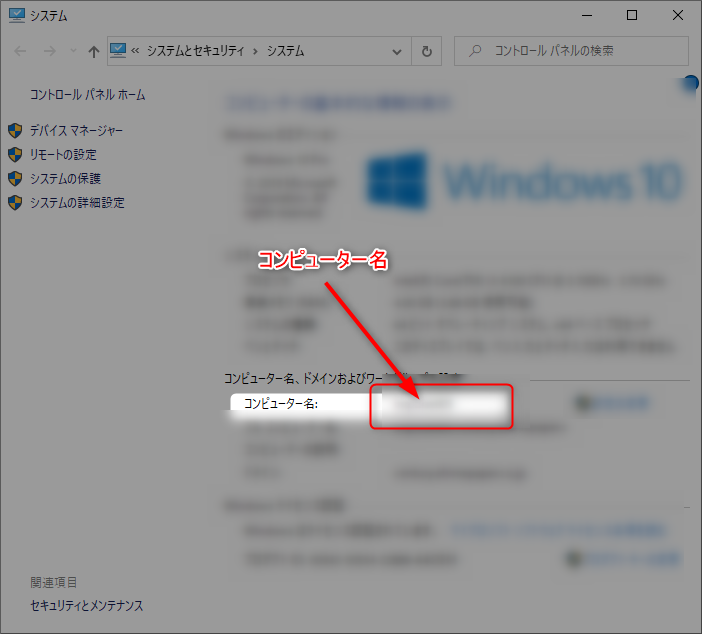


今回は、Dドライブ直下に貼り付けしましたが、任意の場所で構いません。(Dドライブから変更した場合は、後述しているコマンドプロンプトに記述するパス名も変更してください。)
設定移行にはコマンドプロンプトを使うよ
コマンドプロンプト(管理者で実行)を使用して、外字の設定を移行します。
コマンドプロンプトの使い方
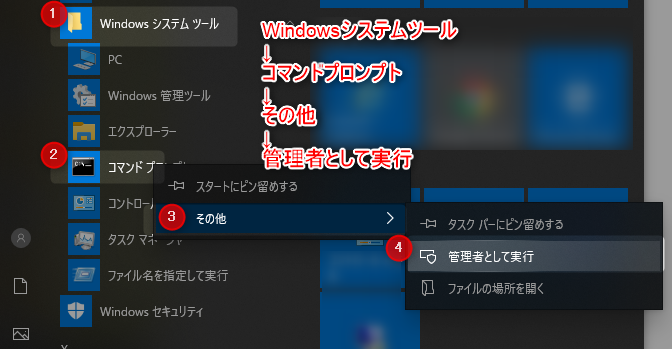
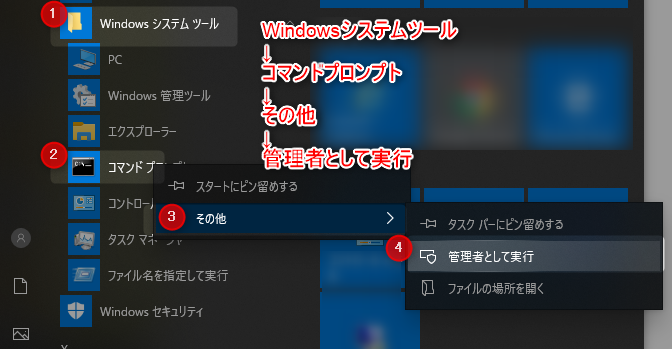
rem ディレクトリの変更
cd c:\windows\fonts
rem 既にeudc.tteが存在している場合には、語尾に-olderを追記
ren eudc.tte eudc-older.tte
rem 既にeudc.eufが存在している場合には、語尾に-olderを追記
ren eudc.euf eudc-older.euf
rem Dドライブ直下に置いた2つの外字設定ファイルをコピペ
copy d:eudc.*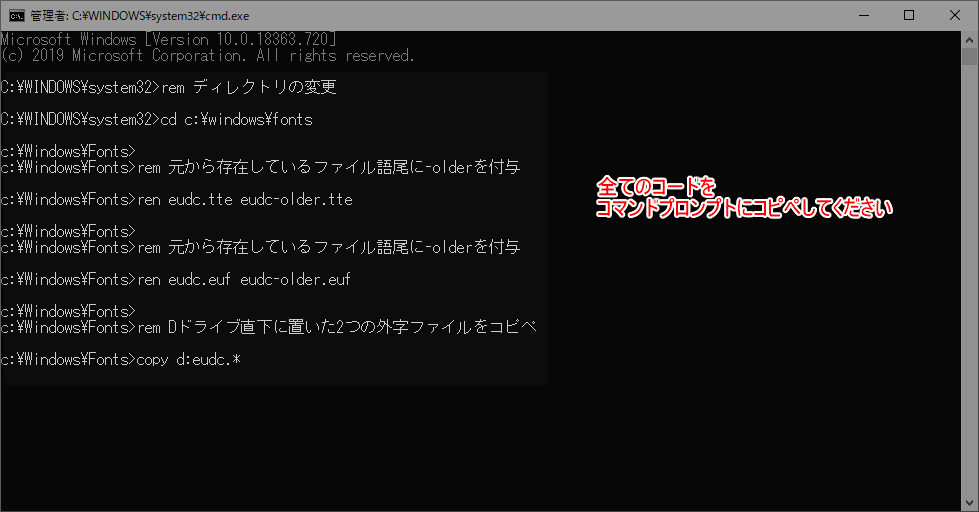
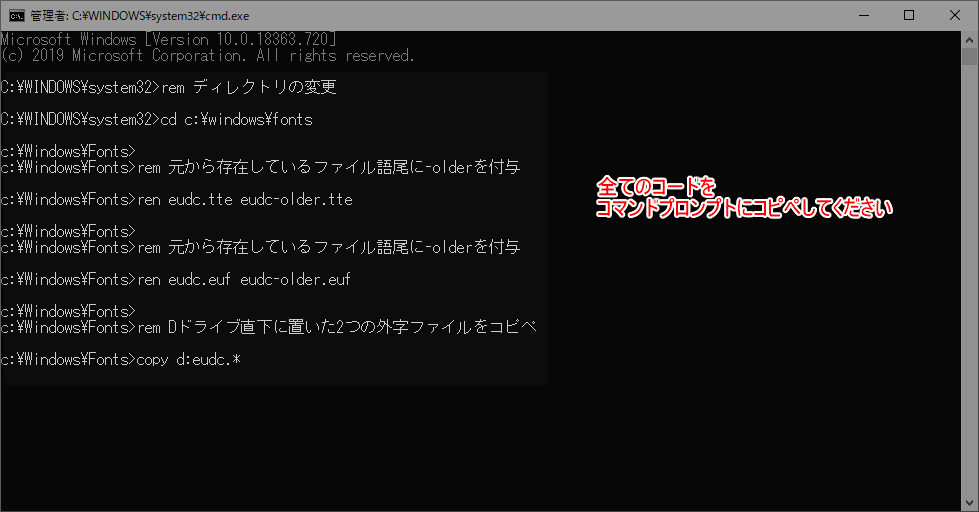
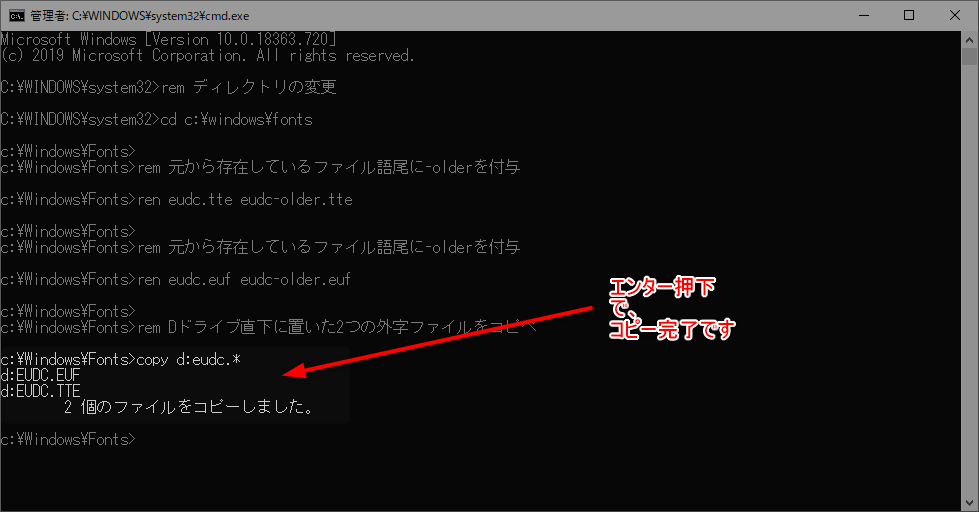
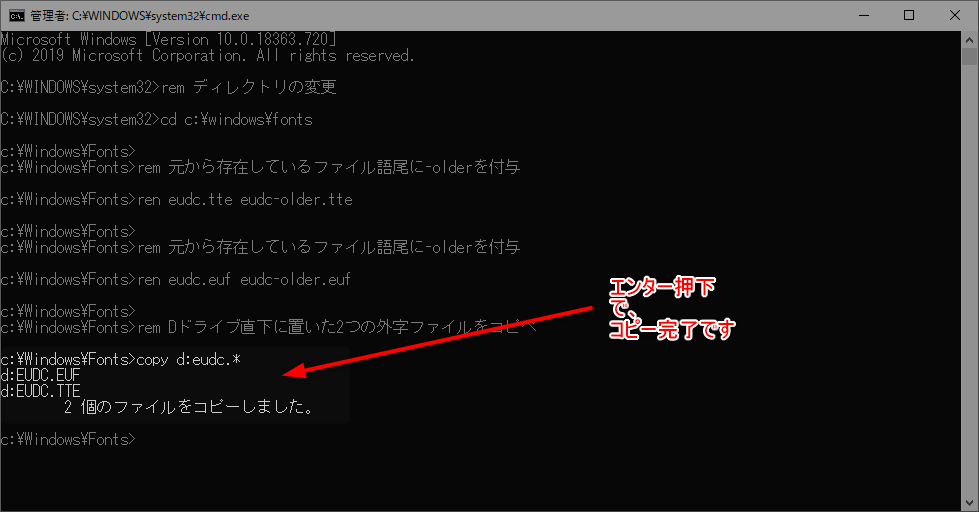
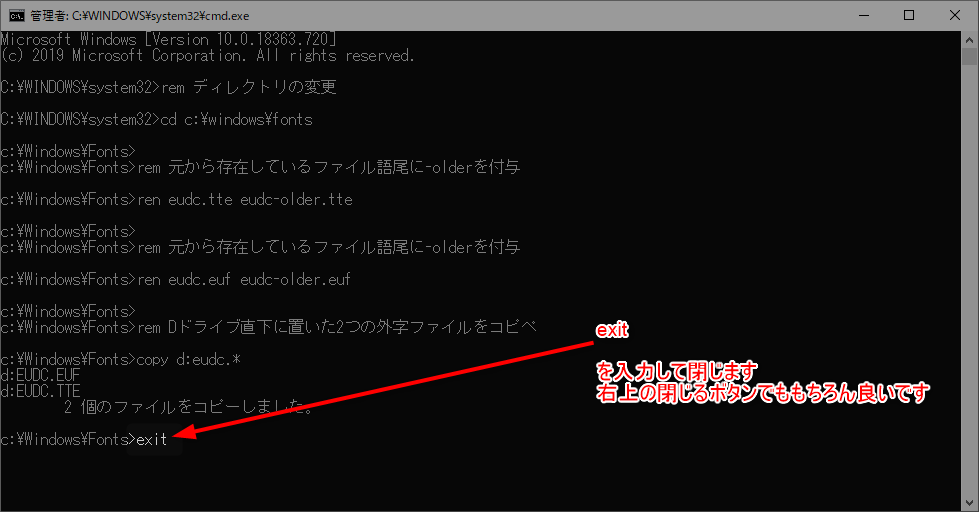
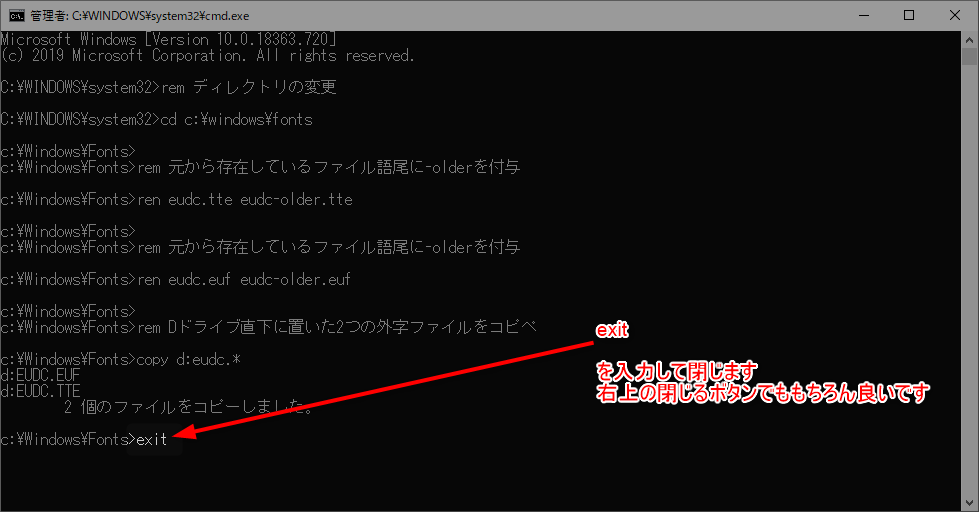



コマンドプロンプトを終了するときは、『exit』と入力するほうが情シスっぽいです笑。
設定が移行できたのか確認しておこう


『ファイル名を指定して実行』のショートカットキーは頻度高しです。
覚えておいて損はありません。
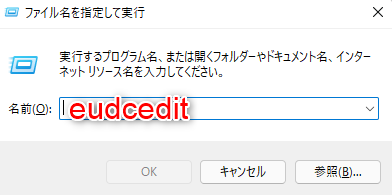
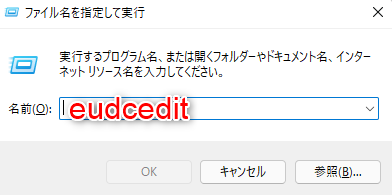
『eudcedit』 と入力しましょう。
他にもこんなコードもあるよ!便利!
- cmd(コマンドプロンプト)
- calc(計算機)
- control(コントロールパネル)
移行した外字が表示されたらOK
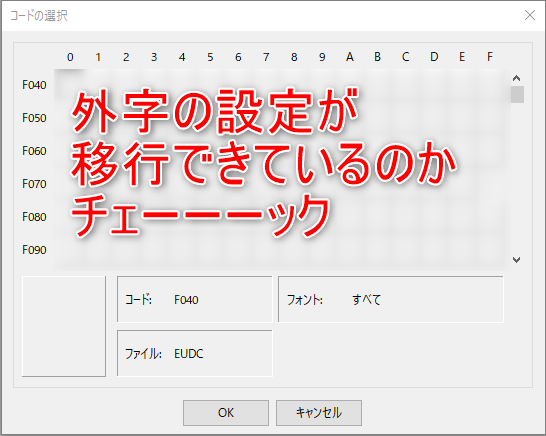
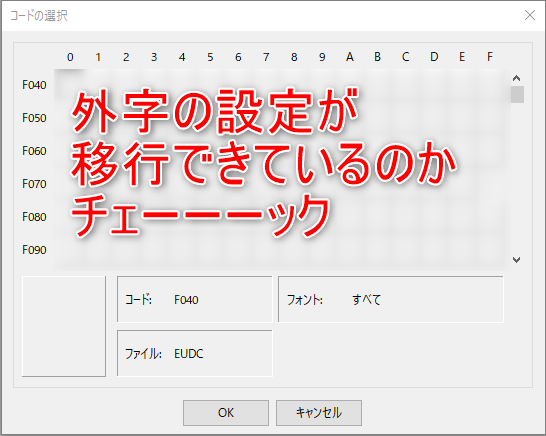
外字の設定が移行できているのかを確認します。
まとめ
外字の設定ファイルは、『eudc.tte』と『eudc.euf』の2つです。
- eudc.tte
- eudc.euf
『eudc.tte』と『eudc.euf』の2つのファイルをコマンドプロンプトを管理者で実行してコピペします。
2つのファイルをコマンドプロンプト(管理者)でコピペする。
ただ単にファイルコピーをしただけでは、反映されずに丸一日悩みました。
外字の設定をされている方は、参考にしてみてください。以上です。